
İçindekiler:
- Yazar John Day [email protected].
- Public 2024-01-30 13:18.
- Son düzenleme 2025-01-23 15:13.


Günümüzde gerçek kapasitelerinden daha yüksek kapasitelerde reklam yapılarak satılan sahte Lityum ve NiMH piller her yerdedir. Bu yüzden gerçek ve sahte pili ayırt etmek gerçekten zor. Benzer şekilde, kurtarılan 18650 dizüstü bilgisayar pillerinde tutulan kapasiteyi bilmek zordur. Bu nedenle, pillerin gerçek kapasitesini ölçmek için bir cihaz gereklidir.
2016 yılında, çok basit ve basit bir cihaz olan "Arduino Capacity Tester - V1.0" hakkında bir Instructable yazdım. Önceki sürüm Ohm Yasasına dayanıyordu. Test edilecek pil, sabit bir direnç üzerinden deşarj edilir, Arduino ile akım ve zaman süresi ölçülür ve her iki okumanın (Deşarj akımı ve süresi) çarpılmasıyla kapasite hesaplanır.
Önceki versiyonun dezavantajı, test sırasında akü voltajı azaldıkça akımın da azalması ve bu da hesaplamaları karmaşık ve yanlış hale getirmesiydi. Bunu aşmak için, deşarj işlemi boyunca akım sabit kalacak şekilde tasarlanmış V2.0'ı yaptım. Bu cihazı MyVanitar'ın özgün tasarımına ilham vererek yaptım.
Capacity Tester V2.0'ın ana özellikleri şunlardır:
1. AA / AAA NiMh / NiCd, 18650 Li-ion, Li-Polimer ve Li FePO4 pilin kapasitesini ölçebilir. 5V'un altında derecelendirilmiş hemen hemen her tür pil için uygundur.
2. Kullanıcılar butonları kullanarak deşarj akımını ayarlayabilir.
3. OLED kullanıcı Arayüzü
4. Cihaz Elektronik Yük Olarak Kullanılabilir
02.12.2019 güncelleme
Artık PCBWay'den bir kit halinde PCB ve bileşenleri birlikte sipariş edebilirsiniz.
Sorumluluk Reddi: Lütfen son derece patlayıcı ve tehlikeli olan Li-Ion pil ile çalıştığınızı unutmayın. Böyle bir durumda herhangi bir mal kaybı, hasar veya can kaybından sorumlu tutulamam. Bu eğitim, şarj edilebilir lityum iyon teknolojisi hakkında bilgi sahibi olanlar için yazılmıştır. Acemi iseniz lütfen bunu denemeyin. Güvende kal.
Gereçler
Kullanılan Bileşenler
Şimdi bu projeyi PCBWay'den bir kit halinde oluşturmak için PCB ve tüm bileşenleri sipariş edin
1. PCB: PCBWay
2. Arduino Nano: Amazon / Banggood
3. Opamp LM358: Amazon / Banggood
4. 0.96 OLED ekran: Amazon / Banggood
5. Seramik Direnç: Amazon / Banggood
6. Kapasitör 100nF: Amazon / Banggood
7. Kapasitör 220uF: Amazon / Banggood
8. Dirençler 4.7K ve 1M: Amazon / Banggood
9. Basma Düğmesi: Amazon / Banggood
10. Basma Düğmeleri Kapağı: Aliexpress
11. Vida Terminali: Amazon / Banggood
12. Prototip Kurulu: Amazon / Banggood
13. PCB Ayrımı: Amazon / Banggood
14. Isıyla Daralan Makara: Amazon/ Banggood
15. Soğutucu: Aliexpress
Kullanılan aletler
1. Havya: Amazon / Banggood
2. Kelepçe Metre: Amazon / Banggood
3. Multimetre: Amazon / Banggood
4. Sıcak Hava Üfleyici: Amazon / Banggood
5. Tel Kesici: Amazon / Banggood
6. Tel Striptizci: Amazon / Banggood
Adım 1: Şematik Diyagram
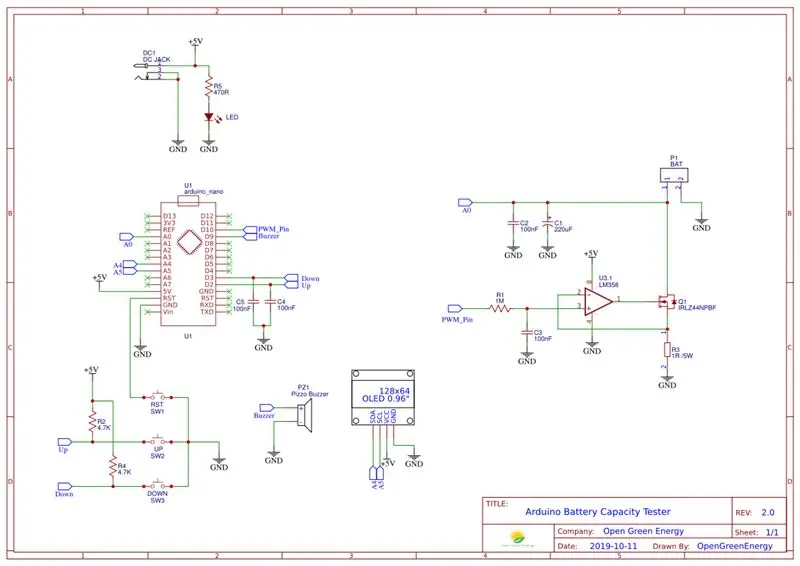
Tüm şematik aşağıdaki bölümlere ayrılmıştır:
1. Güç Kaynağı Devresi
2. Sabit Akım Yük Devresi
3. Akü Voltaj Ölçüm Devresi
4. Kullanıcı Arayüzü Devresi
5. Zil Devresi
1. Güç Kaynağı Devresi
Güç kaynağı devresi bir DC Jakı (7-9V) ve iki filtre kapasitörü C1 ve C2'den oluşur. Güç çıkışı (Vin), Arduino pin Vin'e bağlanır. Burada voltajı 5V'a düşürmek için Arduino yerleşik voltaj regülatörünü kullanıyorum.
2. Sabit Akım Yük Devresi
Devrenin temel bileşeni, iki işlemsel yükselteç içeren Op-amp LM358'dir. Arduino pin D10'dan gelen PWM sinyali, düşük geçişli bir filtre (R2 ve C6) tarafından filtrelenir ve ikinci işlemsel yükselticiye beslenir. İkinci op-amp'in çıkışı, voltaj izleyici konfigürasyonunda birinci op-amp'e bağlanır. LM358'e giden güç kaynağı, bir ayırma kapasitörü C5 tarafından filtrelenir.
İlk op-amp, R1 ve Q1, sabit bir akım yük devresi oluşturur. Şimdi PWM sinyal darbe genişliğini değiştirerek akımı yük direnci (R1) üzerinden kontrol edebiliriz.
3. Akü Voltaj Ölçüm Devresi
Pil voltajı, Arduino analog giriş pimi A0 tarafından ölçülür. ADC dönüştürme performansını düşürebilen sabit akım yük devresinden gelen sesleri filtrelemek için iki kapasitör C3 ve C4 kullanılır.
4. Kullanıcı Arayüzü Devresi
Kullanıcı arayüzü devresi iki buton ve bir 0.96 I2C OLED ekrandan oluşmaktadır. Yukarı ve Aşağı butonları PWM darbe genişliğini arttırmak veya azaltmak içindir. R3 ve R4, Yukarı ve Aşağı itme için pull-up dirençleridir. -düğmeler C7 ve C8 butonları geri döndürmek için kullanılır Üçüncü buton (RST) Arduino'yu sıfırlamak için kullanılır.
5. Zil Devresi
Zil devresi, testin başlangıcını ve bitişini uyarmak için kullanılır. Arduino dijital pin D9'a 5V'luk bir buzzer bağlanmıştır.
Adım 2: Nasıl Çalışır?

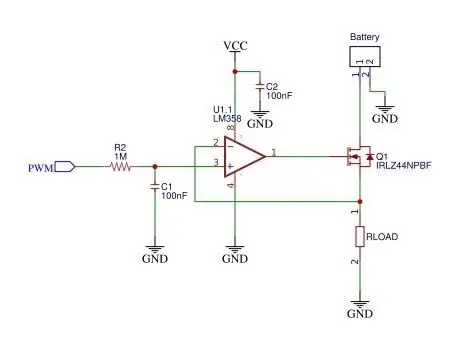

Teori, bir birim yükseltici olarak yapılandırılmış OpAmp'ın evirici (pin-2) ve evirici olmayan (pin-3) girişlerinin voltaj karşılaştırmasına dayanır. PWM sinyalini ayarlayarak evirmeyen girişe uygulanan voltajı ayarladığınızda, opampın çıkışı MOSFET'in kapısını açar. MOSFET açıldığında, akım R1 üzerinden geçer ve OpAmp'a negatif geri besleme sağlayan bir voltaj düşüşü oluşturur. MOSFET'i, evirici ve evirici olmayan girişlerindeki voltajlar eşit olacak şekilde kontrol eder. Bu nedenle, yük direncinden geçen akım, OpAmp'ın ters çevirmeyen girişindeki voltajla orantılıdır.
Arduino'dan gelen PWM sinyali, bir alçak geçiren filtre devresi (R2 ve C1) kullanılarak filtrelenir. PWM sinyalini ve filtre devresi performansını test etmek için DSO ch-1'imi filtre devresinin girişine ve ch-2'yi çıkışa bağladım. Çıkış dalga formu yukarıda gösterilmiştir.
Adım 3: Kapasite Ölçümü

Burada Akü, düşük seviyeli eşik voltajına (3,2V) deşarj olur.
Pil Kapasitesi (mAh) = mA cinsinden Akım (I) x Saat cinsinden Zaman (T)
Yukarıdaki denklemden, pil kapasitesini (mAh) hesaplamak için akımı mA cinsinden ve Saat cinsinden zamanı bilmemiz gerektiği açıktır. Tasarlanan devre sabit akımlı bir yük devresidir, bu nedenle deşarj akımı test süresi boyunca sabit kalır.
Yukarı ve Aşağı Düğmesine basılarak deşarj akımı ayarlanabilir. Süre, Arduino kodunda bir zamanlayıcı kullanılarak ölçülür.
Adım 4: Devreyi Yapmak



Önceki adımlarda devredeki bileşenlerin her birinin işlevini açıkladım. Son kartı yapmak için atlamadan önce, devreyi bir breadboard üzerinde test edin. Devre, devre tahtasında mükemmel çalışıyorsa, prototip panosundaki bileşenleri lehimlemeye geçin.
7cm X 5cm prototip kartını kullandım.
Nano'nun Montajı: Önce her birinde 15 pim bulunan iki sıra dişi başlık pimini kesin. Başlıkları kesmek için çapraz bir kıskaç kullandım. Ardından başlık pimlerini lehimleyin. İki ray arasındaki mesafenin Arduino nano'ya uyduğundan emin olun.
OLED Ekranı Monte Etme: 4 pimli bir dişi başlık kesin. Ardından resimde gösterildiği gibi lehimleyin.
Terminallerin ve bileşenlerin montajı: Kalan bileşenleri resimlerde gösterildiği gibi lehimleyin.
Kablolama: Kablolamayı şemaya göre yapın. Kabloları kolayca tanıyabilmem için renkli kablolar kullandım.
Adım 5: OLED Ekran


Pil Voltajını, deşarj akımını ve kapasitesini görüntülemek için 0.96 OLED ekran kullandım. 128x64 çözünürlüğe sahip ve Arduino ile iletişim kurmak için bir I2C bus kullanıyor. Arduino Uno'da iki pin SCL (A5), SDA (A4) kullanılmaktadır. iletişim için.
Parametreleri görüntülemek için Adafruit_SSD1306 kitaplığını kullanıyorum.
Öncelikle Adafruit_SSD1306'yı indirmeniz gerekiyor. Sonra kurdum.
Bağlantılar aşağıdaki gibi olmalıdır
Arduino OLED'i
5V -VCC
GND GND
A4-- SDA
A5-- SCL
Adım 6: Uyarı için Buzzer




Testin başlaması ve yarışma sırasında uyarı sağlamak için bir piezo buzzer kullanılır. Buzzer'ın iki terminali vardır, uzun olan pozitif ve kısa olan bacak negatiftir. Yeni zil üzerindeki etikette ayrıca pozitif terminali belirtmek için " + " işareti bulunur.
Prototip kartında buzzer'ı yerleştirmek için yeterli alan olmadığından, iki kablo kullanarak buzzer'ı ana devre kartına bağladım. Çıplak bağlantıyı yalıtmak için ısıyla daralan makaron kullandım.
Bağlantılar aşağıdaki gibi olmalıdır
Arduino Zil
D9 Pozitif terminal
GND Negatif terminali
Adım 7: Karşıtlıkları Monte Etme


Lehimleme ve kablolamadan sonra ayırıcıları 4 köşeye monte edin. Yerden lehimleme bağlantılarına ve tellere yeterli açıklık sağlayacaktır.
Adım 8: PCB Tasarımı
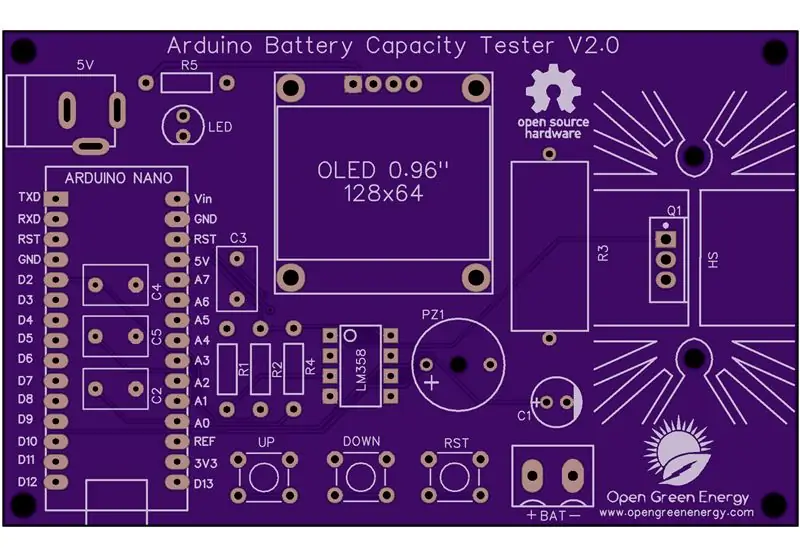
EasyEDA online yazılımını kullanarak şemayı çizdikten sonra PCB yerleşimine geçtim.
Şematikte eklediğiniz tüm bileşenler orada, üst üste istiflenmiş, yerleştirilmeye ve yönlendirilmeye hazır olmalıdır. Bileşenleri pedlerinden tutarak sürükleyin. Ardından dikdörtgen kenar çizgisinin içine yerleştirin.
Tüm bileşenleri, pano minimum yer kaplayacak şekilde düzenleyin. Kart boyutu ne kadar küçük olursa, PCB üretim maliyeti o kadar ucuz olur. Bu kartın bir kasaya monte edilebilmesi için üzerinde bazı montaj deliklerinin olması faydalı olacaktır.
Şimdi yönlendirmeniz gerekiyor. Yönlendirme, tüm bu sürecin en eğlenceli kısmıdır. Bulmaca çözmek gibi! İzleme aracını kullanarak tüm bileşenleri bağlamamız gerekiyor. İki farklı parkur arasında çakışmayı önlemek ve parkurları kısaltmak için hem üst hem de alt katmanı kullanabilirsiniz.
Tahtaya metin eklemek için İpek katmanını kullanabilirsiniz. Ayrıca, bir resim dosyası ekleyebiliyoruz, bu yüzden tahtaya basılacak web sitemin logosunun bir resmini ekliyorum. Sonunda bakır alan aracını kullanarak PCB'nin toprak alanını oluşturmamız gerekiyor.
PCBWay'den sipariş verebilirsiniz.
5 ABD doları değerinde kupon almak için şimdi PCBWay'e kaydolun. Bu, ilk siparişinizin ücretsiz olduğu anlamına gelir, yalnızca nakliye ücretlerini ödemeniz gerekir.
Sipariş verdiğinizde, işime katkı sağlamak için PCBWay'den %10 bağış alacağım. Küçük yardımınız beni gelecekte daha harika işler yapmaya teşvik edebilir. İşbirliğiniz için teşekkürler.
Adım 9: PCB'yi monte edin


Lehimleme için iyi bir Havya, Lehim, Makası ve bir multimetreye ihtiyacınız olacak. Bileşenleri yüksekliklerine göre lehimlemek iyi bir uygulamadır. Önce daha az yükseklikteki bileşenleri lehimleyin.
Bileşenleri lehimlemek için aşağıdaki adımları takip edebilirsiniz:
1. Bileşen ayaklarını deliklerden geçirin ve PCB'yi arka tarafını çevirin.
2. Lehimleme demirinin ucunu, pedin ve bileşenin ayağının birleşimine tutun.
3. Lehimi, ucun her tarafına akacak ve pedi kaplayacak şekilde bağlantıya besleyin. Her tarafa aktıktan sonra, ucu uzaklaştırın.
Adım 10: Yazılım ve Kitaplıklar
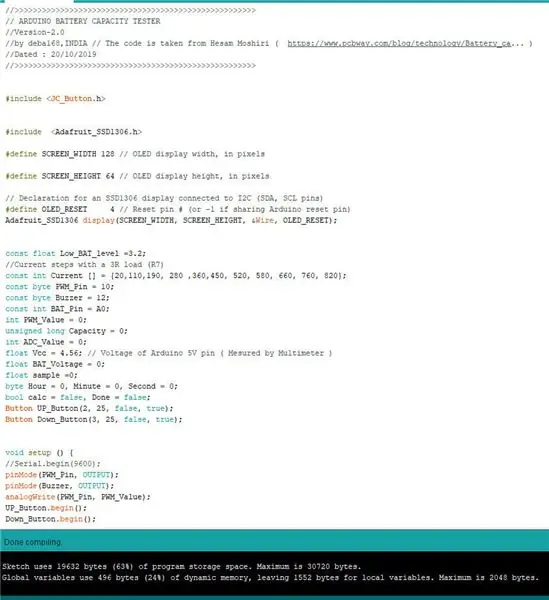
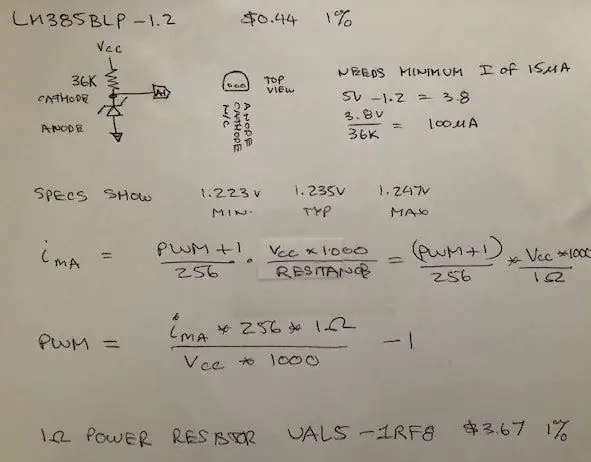
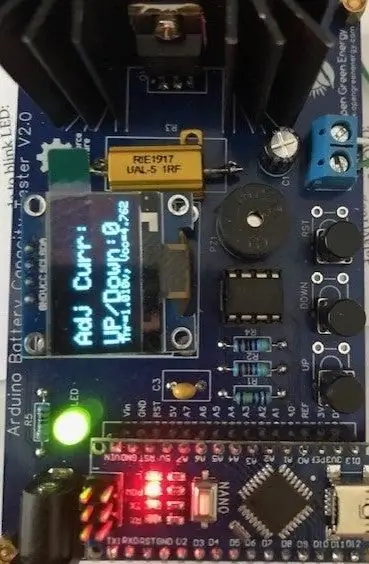
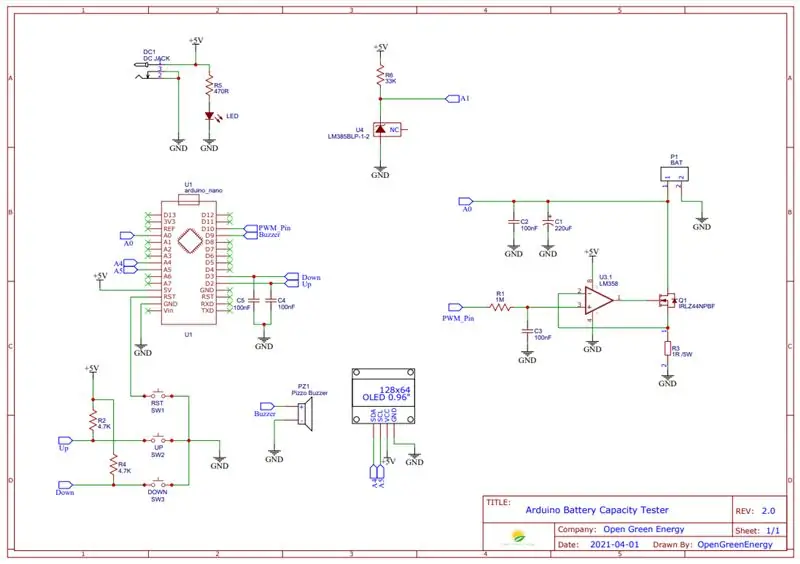
İlk olarak, ekteki Arduino Kodunu indirin. Ardından aşağıdaki kütüphaneleri indirin ve kurun.
Kütüphaneler:
Aşağıdaki kitaplıkları indirin ve yükleyin:
1. JC_Button:
2. Adafruit_SSD1306:
Kodda, aşağıdaki iki şeyi değiştirmeniz gerekir.
1. Akım Dizileri değerleri: Bu, pile seri olarak bir multimetre bağlayarak yapılabilir. Yukarı tuşuna basın ve akımı ölçün, mevcut değerler dizinin elemanlarıdır.
2. Vcc: Arduino 5V pinindeki voltajı ölçmek için bir multimetre kullanıyorsunuz. Benim durumumda 4.96V.
20.11.2019 tarihinde güncellendi
Pil kimyasına göre koddaki Low_BAT_Level değerini değiştirebilirsiniz. Aşağıda belirtilen kesme voltajının biraz üzerinde bir pay almak daha iyidir.
İşte çeşitli Lityum-İyon Pil kimyaları için deşarj oranları ve kesme voltajları:
1. Lityum Kobalt Oksit: Kesme Voltajı = 1C deşarj hızında 2.5V
2. Lityum Manganez Oksit: Kesme Voltajı = 1C deşarj hızında 2.5V
3. Lityum Demir Fosfat: Kesme Voltajı = 1C deşarj hızında 2.5V
4. Lityum Titanat: Kesme Voltajı = 1C deşarj hızında 1.8V
5. Lityum Nikel Manganez Kobalt Oksit: Kesme Voltajı = 1C deşarj hızında 2.5V
6. Lityum Nikel Kobalt Alüminyum Oksit: Kesme Voltajı = 1C deşarj hızında 3.0V
01.04.2020 tarihinde güncellendi
jcgrabo, hassasiyeti artırmak için orijinal tasarımda bazı değişiklikler önerdi. Değişiklikler aşağıda listelenmiştir:
1. Bir hassas referans (LM385BLP-1.2) ekleyin ve bunu A1'e bağlayın. Kurulum sırasında, 1.215 volt olduğu bilinen değerini okuyun ve ardından Vcc'yi hesaplayın, böylece Vcc'yi ölçme ihtiyacını ortadan kaldırın.
2. 1 ohm %5 direncini 1 ohm %1 güç direnciyle değiştirin, böylece direncin değerine bağlı hataları azaltın.
3. Her akım adımı için (5'lik artışlarla) sabit bir PWM değerleri seti kullanmak yerine, bu akım değerlerine mümkün olduğunca yakın bir şekilde ulaşmak için gerekli PWM değerlerini hesaplamak için kullanılan bir istenen akım değerleri dizisi oluşturun. Bunu hesaplanan PWM değerleri ile elde edilecek gerçek akım değerlerini hesaplayarak takip etti.
Yukarıdaki değişiklikleri dikkate alarak kodu revize etmiş ve yorum kısmında paylaşmıştır. Revize edilen kod aşağıda eklenmiştir.
Projeme yaptığınız değerli katkılarınız için çok teşekkür ederim jcgrabo. Umarım bu gelişme daha birçok kullanıcı için faydalı olur.
Adım 11: Sonuç




Devreyi test etmek için önce ISDT C4 Şarj Cihazımı kullanarak iyi bir Samsung 18650 pili şarj ettim. Ardından pili pil terminaline bağlayın. Şimdi akımı ihtiyacınıza göre ayarlayın ve “YUKARI” düğmesine uzun basın. Ardından bir bip sesi duymalısınız ve test prosedürü başlar. Test sırasında OLED ekranındaki tüm parametreleri izleyeceksiniz. Pil, voltajı düşük seviye eşiğine (3,2V) ulaşana kadar boşalacaktır. Test işlemi iki uzun bip sesi ile tamamlanacaktır.
Not: Proje henüz geliştirme aşamasındadır. Herhangi bir gelişme için bana katılabilirsiniz. Herhangi bir hata veya hata varsa yorumları yükseltin. Bu proje için bir PCB tasarlıyorum. Projeyle ilgili daha fazla güncelleme için bağlantıda kalın.
Umarım öğreticim yardımcı olur. Beğendiyseniz paylaşmayı unutmayın:) Daha fazla DIY projesi için abone olun. Teşekkürler.
Önerilen:
Arduino Kullanan Pil Kapasitesi Test Cihazı [Lityum-NiMH-NiCd]: 15 Adım (Resimlerle)
![Arduino Kullanan Pil Kapasitesi Test Cihazı [Lityum-NiMH-NiCd]: 15 Adım (Resimlerle) Arduino Kullanan Pil Kapasitesi Test Cihazı [Lityum-NiMH-NiCd]: 15 Adım (Resimlerle)](https://i.howwhatproduce.com/images/010/image-27076-j.webp)
Arduino [Lityum-NiMH-NiCd] Kullanan Pil Kapasitesi Test Cihazı: Özellikler: Sahte bir Lityum-İyon/Lityum-Polimer/NiCd/NiMH pili tanımlayın Ayarlanabilir sabit akım yükü (kullanıcı tarafından da değiştirilebilir) Neredeyse kapasiteyi ölçebilir her türlü pil (5V altı) Lehimlemesi, yapımı ve kullanımı kolay,
DIY Arduino Pil Kapasitesi Test Cihazı - V1.0: 12 Adım (Resimlerle)

DIY Arduino Battery Capacity Tester - V1.0: [Videoyu Oynat]Güneş enerjisi projelerimde yeniden kullanmak için pek çok eski dizüstü bilgisayar pilini (18650) kurtardım. Pil paketindeki iyi hücreleri belirlemek çok zordur. Daha önce Power Bank Instructable'larımdan birinde, nasıl tanımlayacağımı söyledim
Bir Başka Pil Kapasitesi Test Cihazı: 6 Adım

Yine Bir Başka Pil Kapasitesi Test Cihazı: Neden bir kapasite test cihazı daha birçok farklı test cihazı oluşturma talimatını okudum ama hiçbiri ihtiyaçlarıma uymuyor. NiCd/NiMH veya Lion hücrelerini tek tek söylemekten daha fazlasını da test edebilmek istedim. Bir elektrikli aleti test edebilmek istedim
3 X 18650 Pil Kapasitesi Test Cihazı: 6 Adım

3 X 18650 Pil Kapasite Test Cihazı: İnternet üzerinden arduino tabanlı kapasite test cihazlarının nasıl oluşturulacağına dair birçok talimat vardır. Mesele şu ki, pil kapasitesini test etmek oldukça uzun bir süreç. 2000mAh pili ~0.5A akımla boşaltmak istediğinizi varsayalım. Sonsuza kadar sürecek
Li-Ion Pil Kapasitesi Test Cihazı (Lityum Güç Test Cihazı): 5 Adım

Li-Ion Pil Kapasitesi Test Cihazı (Lityum Güç Test Cihazı): =========== UYARI & SORUMLULUK REDDİ ===========Li-Ion piller düzgün kullanılmadıkları takdirde çok tehlikelidir. ====================================
